Hur man visar meddelandeförfrågningar i Facebook Messenger
Obs: I nästa ämne du kommer att läsa kommer du att lära dig om: Hur man visar meddelandeförfrågningar i Facebook Messenger
Olika former av snabbmeddelanden har funnits ganska länge. Under åren har spammare hittat nya varumärken genom Facebook Messenger Service. Detta fick det sociala medieföretaget att utarbeta nya taktiker som skiljer legitima meddelanden från de som kan komma från dem med svåra avsikter.
Dessa meddelanden, som kallas “meddelandebegäranden”, väntar på godkännande. Dessa meddelanden kan komma från personer du inte känner eller från personer du inte är vän med.
Varför är det fortfarande viktigt att skicka sms?
Facebook utvecklade Messenger-tjänsten som ett annat sätt för användare att interagera med varandra. Det här är en app som fungerar även om du inaktiverar Facebook-fakturor. Med tiden har denna applikation blivit den mest använda chattapplikationen i världen. Du kanske inte har en smidig upplevelse som Telegram eller emoji-alternativ som WhatsApp, men vad den har är räckvidd.
Facebook Messenger ger användare möjligheten att snabbt och enkelt få kontakt med människor från hela världen. Allt du behöver är en persons profilinformation för att skicka ett meddelande. Tyvärr innebär detta också en risk för personer med illvilliga avsikter att kontakta intet ont anande personer.
Begär ett meddelande
Det finns många spammare och cyberbrottslingar som försöker få kontakt med oskyldiga användare, så du bör aldrig starta en konversation med personer du inte känner eller verkar misstänksam mot.
För att se till att du inte involverar dem av misstag, Facebook Du har flyttat dessa meddelanden till avsnittet Meddelandeförfrågningar. Att komma åt det här avsnittet kanske inte är lika självklart och självklart som att komma åt dess allmänna chattsektion.
Kontrollera meddelandeförfrågningar i webbläsaren
Om du använder en webbläsare, följ dessa steg:
- Tryck på meddelandeikonen i det övre högra verktygsfältet
- Längst upp ser du ett alternativ för meddelandeförfrågningar
- Tryck på det här alternativet för att visa meddelandena.
På Android måste du först öppna Messenger Logga in genom att ange nödvändig information. På skärmen som visas ser du hemikonen i det nedre vänstra hörnet av skärmen, följt av telefonikonen. Till höger om mittcirkeln ser du två ikoner. Klicka till höger.
Verifiera meddelandebegäran från appen
Öppna Facebook Messenger Android App och logga in med Facebook Invoice. Du kan se alternativet “Begär ett meddelande” överst i din chatthistorik. Om inte, följ dessa steg:

Detta tar dig till en bild med en lista över väntande meddelandeförfrågningar. Om listan är tom har du ingen meddelandeförfrågan.
Messenger iOS
På din iPhone eller iPad söker du efter ikonen för Messenger-appen och trycker på den. Längst ned på skärmen ser du tre flikar, Chatt, Personer och Upptäck.
- Tryck på alternativet “Människor” längst ner i mitten av skärmen.
- Tryck på de tre prickarna i det övre högra hörnet
- Din meddelandeförfrågan öppnas
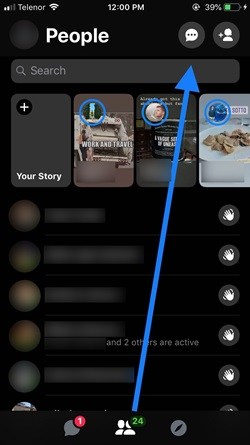
Härifrån kan du se meddelanden som inte finns i din allmänna chatthistorik.
Facebook hemsida
Om du försöker komma åt Facebook Messenger via din mobila webbläsare kommer du att omdirigeras till Messenger. Men om du gör detta från skrivbordet får du tillgång till meddelandefunktionen via Facebooks webbplats.
Ett enkelt sätt att komma åt dessa meddelandeförfrågningar är genom att göra följande:
- Tryck på meddelandeikonen i det övre högra verktygsfältet
- Längst upp ser du ett alternativ för meddelandeförfrågningar

- Tryck på det här alternativet för att visa meddelandena.
Om du inte ser det här prova detta:
För att komma åt den här chatten, klicka på Lightning Bolt-chattbubblan högst upp på skärmen och välj “Visa alla” i Messenger längst ned i rullgardinsfönstret.
För att söka efter meddelandeförfrågningar, klicka på kugghjulsikonen längst upp till vänster på skärmen och välj alternativet Meddelandeförfrågan. Detta kommer att visa alla förfrågningar om meddelanden du har fått.
Facebook Messenger
Det finns en Facebook Messenger Chat-app tillgänglig online som fungerar som “Se alla” på webbplatsens version för sociala medier. Detta Messenger-alternativ liknar det på webbplatsen, men tenderar att vara snabbare och bättre.
Detta beror på att den här appen fokuserar direkt på chatten och inte en omdirigering från en annan webbplats. Logga in med samma användarnamn/telefonnummer och lösenord som du använder till Facebook för att komma åt den här appen. Det finns också en stationär version, men den ger egentligen inget nytt.
Processen att komma åt meddelandeförfrågningar med Messenger-webbappen fungerar ungefär på samma sätt som på Facebook-webbplatsen. Klicka på kugghjulsikonen, välj Message Request och du är klar.
Läs mer om meddelandeförfrågningar
Facebook-meddelandeförfrågningar (även känd som “anslutningsbegäranden”) är Facebook. Detta är ett sätt att filtrera meddelanden som skickas till användare av personer som de inte är vänner med. I många fall är dessa meddelanden skräppost eller kanske till och med nätfiske.
Det bästa med meddelandeförfrågningar är att du kan radera eller läsa dem utan att meddela avsändaren. Facebook-meddelandeförfrågningar har inga läskvitton, så den klassiska ikonen som är synlig kommer inte att dyka upp när den visas. Om du vill veta mer om Facebook Läskvitton har vi en artikel för dig.
Om du väljer att acceptera anslutningsförfrågan kommer meddelandet att levereras till din inkorg tillsammans med alla dina andra meddelanden.
Se upp för meddelandeförfrågningar
Det första tecknet på en spammare är ett stort antal emojis och bullrig text skriven med versaler. Detta är självklart i förfrågningslistan, men du behöver inte vara rädd för att röra eller klicka på förfrågningsmeddelandet för att läsa mer.
Även om texten i meddelandet verkar helt normal, se till att kolla avsändarens Facebook-profil. Spamkonton ägnar inte mycket uppmärksamhet åt detaljer, så om du inte kan hitta en massa personliga saker på din profil eller ser något som ser konstigt ut, är det alltid bäst att avslå begäran. Att förebygga är bättre än att bota.
Om ett konto är en uppenbar spammare, se till att rapportera dem till Facebooks supportgrupp.
